La instalación de Ubuntu habitualmente suele tomar unos 30 minutos si no hay ningún problema. Pasos a seguir:
Arranque del sistema
Primero deberemos descargar el CD de instalación de Ubuntu, el Desktop CD. El archivo descargado será una imagen ISO que deberemos grabar en un disco para proceder con la instalación. Todos los programas de grabación de discos son capaces de hacer esto.
Es necesario arrancar su ordenador desde el CD, para ello reinicie su equipo con el disco grabado en el lector. Al arrancar, aparecerá una pantalla en la que nos da la opción de seleccionar nuestro idioma. Una vez hecho nos presenta la pantalla de bienvenida (véase Fig. 1). Seleccionamos en esta pantalla la primera opción si deseamos ejecutar el entorno de Ubuntu corriendo desde el CD-Rom o si tenemos claro que queremos hacer la instalación en el disco seleccionaremos la segunda opción.
Fig. 1
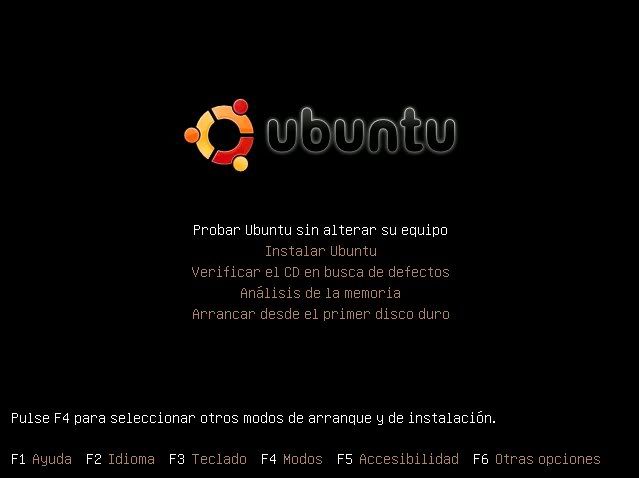
--------------------------------------------------------------------------------------------------------------------------------------------------
Instalación
Si hemos elegido la primera opción, tras unos minutos, dependiendo de su equipo, el escritorio gráfico de Ubuntu se habrá cargado en su memoria RAM y aparecerá en su pantalla. Puede explorar los menús o probar las aplicaciones para ver una pequeña muestra de lo que Ubuntu puede hacer sin todavía tener nada instalado en su sistema. Tenga en cuenta que una vez instalado es mucho más rápido que al ejecutarlo de forma virtual. Para iniciar la instalación debe hacer doble clic con el ratón en el icono que se ve en la imagen (véase Fig. 2). Si en el paso anterior elegimos la opción dos pasamos directamente al proceso de instalación.
Fig. 2

Requisitos Minimos para Ubuntu
PC
* CPU: Intel Pentium III o AMD Athlon a 600 MHz o superior
* RAM: 384 MB para ejecutar el LiveCD O 256 MB para ejecutar el instalador solo o mas
* Disco Duro de 3 GB o mas
* Tajeta de Red y Conexion a Internet: Para la instalacion De Los Paquetes de idiomas (Sin los
Paquetes de idiomas la mayor parte de las aplicaciones o programas estan en Ingles)
* Tarjeta Grafica: Minimo de 2 MB de Video o 32 MB Con Aceleracion 3D Para ejecutar el Compiz Fusion
* Opcional:Tajeta de sonido
--------------------------------------------------------------------------------------------------------------------------------------------------
Configuración
La Instalación consta de unos sencillos pasos.
# Paso 1: Elegir el idioma. Si en la pantalla de bienvenida eligió el español, simplemente pulse adelante («Siguiente» o «Forward»), en otro caso seleccione «Español» en la lista, y continúe (véase Fig. 3).
Fig. 3
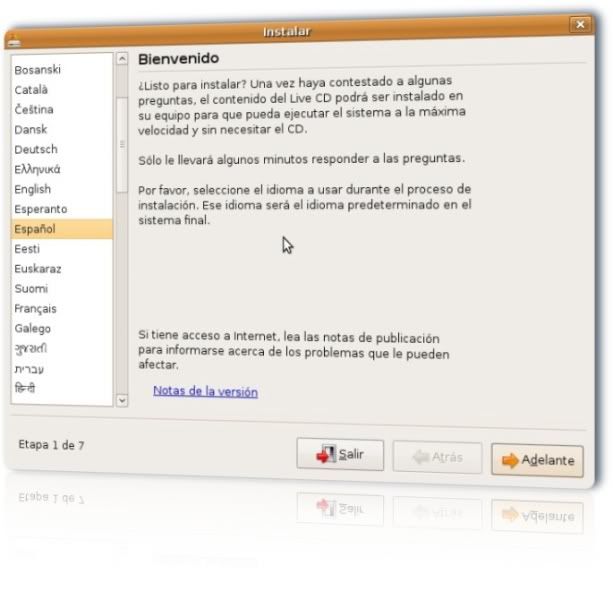
# Paso 2: Elegir la zona horaria. Simplemente pulse sobre su zona para acercar el mapa y después sobre la ciudad concreta representativa de su huso horario. Por ejemplo, en el caso del huso peninsular en España habría que pulsar sobre el país y luego sobre Madrid (véase Fig. 4).
Fig. 4
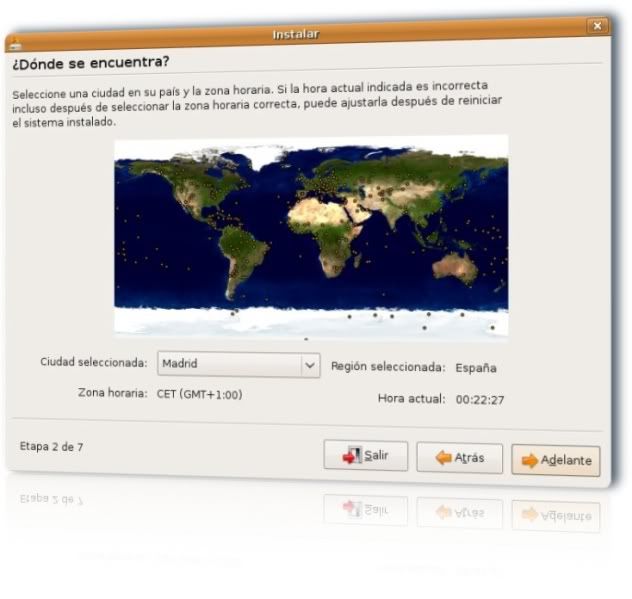
# Paso 3: Elegir el tipo de teclado. Si todo va bien y no tiene un teclado fuera de lo común sino un teclado español estándar, debería estar ya seleccionado (teclado «Spain»). Cerciórese de que esto es así escribiendo en la caja de texto que hay en la parte inferior, pulsando algunas teclas específicas del español, como la «ñ» y algunos símbolos habituales como el euro (véase Fig. 5)
Fig. 5
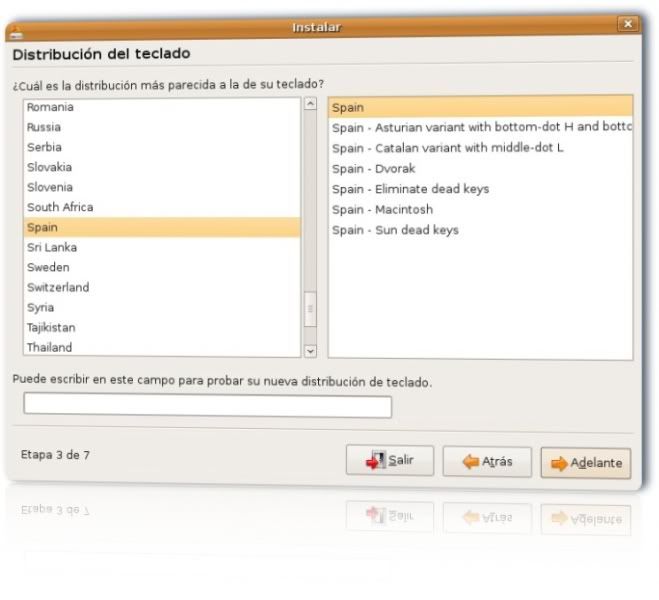
# Paso 4: ¡Cuidado! Este es uno de los pasos más importantes y delicados. Se trata de indicar dónde se debe instalar Ubuntu. Escoja la opción correcta o podría formatear una partición no deseada si va a compartir el disco duro con otros sistemas operativos. Existen tres opciones:
1 Formatear todo el disco duro. Elija ésta si desea borrarlo todo y usar el disco duro por defecto como único para Ubuntu (véase Fig. 6). Es la opción más fácil y menos problemática.
Fig. 6
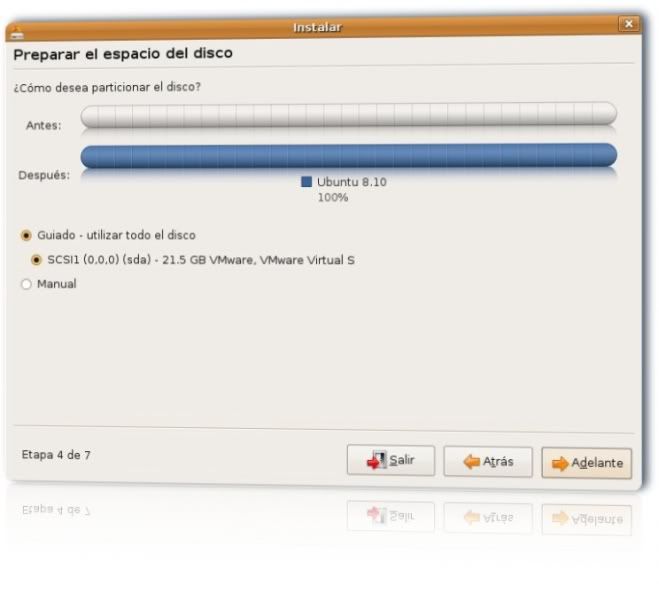
2 Espacio libre contiguo. Ubuntu usará un trozo de espacio libre del disco duro para instalarse. Ésta es la opción más recomendable si desea conservar su antiguo sistema operativo o alguna partición con sus datos. Es una opción muy habitual para aquéllos que desean seguir también con un primer o segundo sistema operativo como Windows o Mac OS
3 Particionamiento manual. Con esta opción, podrá especificar cómo serán las particiones de forma más específica. Ésta no es la mejor opción si nunca se ha hecho una partición o se ha instalado Linux antes. De cualquier modo, es aconsejable consultar previamente la guía.
guia particionar el disco duro.
http://www.guia-ubuntu.org/index.php?title=Particionar_el_disco_duro
# Paso 5: En este paso de la instalación le preguntará sus datos (véase Fig. 7): su nombre real y su nombre o apodo de usuario. Por ejemplo, el nombre real podría ser «Jesús López» y el nombre de usuario «flopez». A continuación, escoja una contraseña y el nombre del ordenador. Puede dejar el que se asigna por defecto, por ejemplo «flopez-laptop» o «flopez-desktop».
Fig. 7
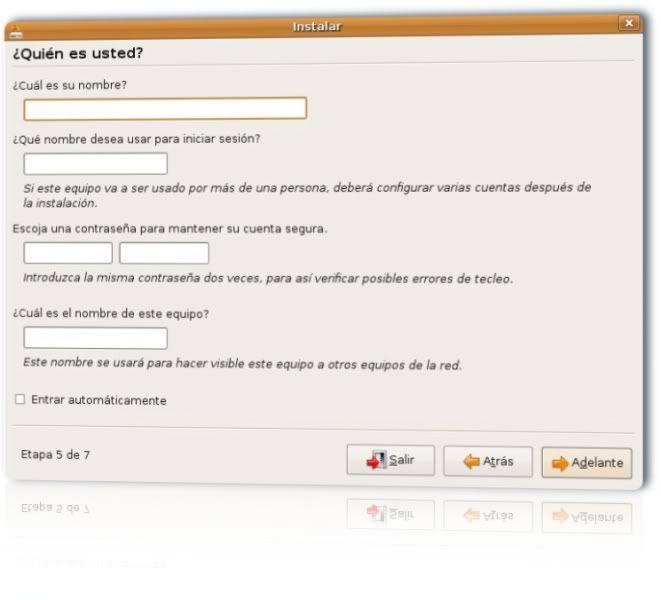
# Paso 6: En la pantalla siguiente, (véase Fig. 8) el instalador le mostrará los datos para que los revise
Fig. 8
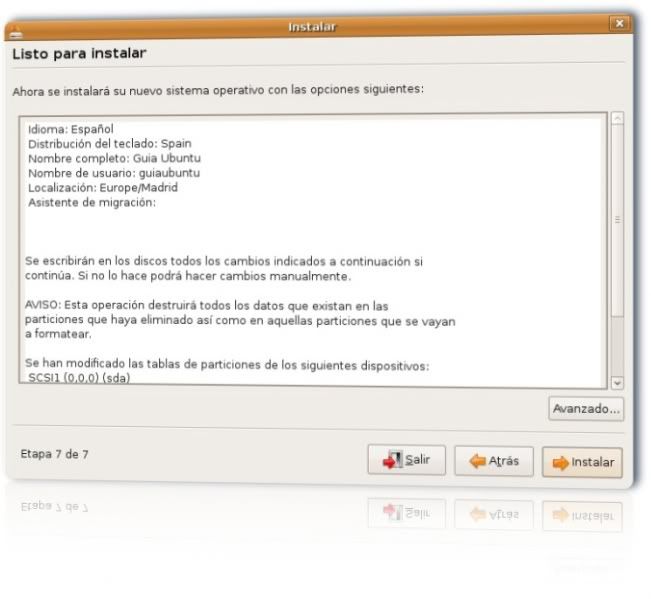
Asegúrese de que todo está en orden y pulse «Siguiente» para comenzar a copiar los archivos de Ubuntu al disco duro (véase Fig. 9).
Fig. 9

Si durante el proceso de instalación tenemos conexión a internet, el programa de instalación se conectará y descargará los paquetes necesarios para dejar nuestra instalación de Ubuntu completamente en nuestro idioma. (véase Fig. 10)
Fig. 10
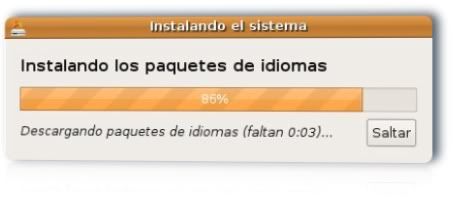
# Paso 7: Si todo se instaló correctamente, al final la instalación le preguntará si desea reiniciar (sin el disco) o continuar usando la sesión virtual si optamos por la primera opción del menú inicial o nos solicitará reiniciar el sistema para completar la instalación. (véase Fig. 11).
Fig. 11
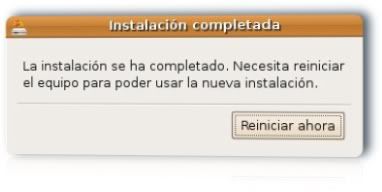

No hay comentarios:
Publicar un comentario
Animate a comentar
Tus comentarios nos ayuda a seguir !!!